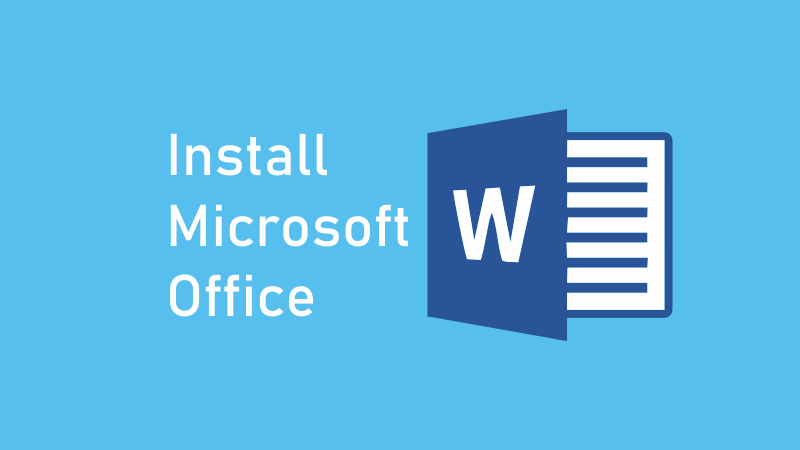Microsoft Office adalah suatu rangkaian perangkat lunak komputer buatan Microsoft Corporation, yang ditujukan untuk penggunaung pribadi maupun perkantoran. Microsoft Office terdiri dari aplikasi untuk pengolah kata, presentasi, lembar kerja, pengolah data, dan lain-lain. Ada beberapa versi dari Microsoft Office, salah satunya adalah Microsoft Office 2007. Pada artikel ini, akan dibahas tutorial cara menginstall Microsoft Office 2007 lengkap beserta gambar.
Gambar 1: Tutorial Cara Install Microsoft Office 2007
Untuk menginstall Microsoft Office 2007, pastikan komputer Anda telah memenuhi persyaratan sistem yang diperlukan, yaitu:
- Windows XP Service Pack 2, Windows Server 2003 Service Pack 1, atau yang lebih baru
- 512 MB RAM atau lebih
- 1 GHz atau lebih cepat
- 3 GB ruang kosong pada hard disk
Setelah yakin bahwa komputer Anda memenuhi persyaratan tersebut, ikuti langkah-langkah berikut untuk menginstall Microsoft Office 2007:
- Masukkan DVD Microsoft Office 2007 ke dalam drive DVD atau double-click pada file setup.exe yang telah di-download.
- Akan muncul dialog box Welcome to the Microsoft Office System Installation Wizard. Klik “Next” untuk melanjutkan.
- Pilih “I accept the terms of this agreement” pada halaman License Agreement dan klik “Next”.
- Pilih jenis instalasi yang diinginkan, misalnya “Complete” atau “Custom”. Jika Anda ingin mengatur pengaturan instalasi, pilih “Custom”.
- Pilih lokasi instalasi dan klik “Install”.
- Setelah instalasi selesai, klik “Close” pada dialog box Installation Complete. Microsoft Office 2007 siap digunakan!
Gambar 2: Tutorial Lengkap Cara Install Microsoft Office
Salah satu kesalahan umum saat menginstall Microsoft Office adalah tidak mematikan program atau proses yang sedang berjalan pada komputer. Pastikan Anda telah menutup seluruh program dan proses sebelum menginstall Microsoft Office. Hal ini akan memastikan instalasi dilakukan dengan sukses dan tanpa kendala.
Gambar 3: How to Install Office 2013 on Windows 7
FAQ:
Q: Apa yang harus dilakukan jika instalasi Microsoft Office 2007 terhenti di tengah jalan?
A: Jika instalasi Microsoft Office 2007 terhenti di tengah jalan, pertama-tama matikan program atau proses yang sedang berjalan pada komputer. Kemudian, coba jalankan instalasi kembali dari awal. Jika masalah masih berlanjut, hubungi teknisi atau customer service Microsoft.
Q: Apakah Microsoft Office 2007 dapat digunakan pada Mac OS?
A: Tidak, Microsoft Office 2007 hanya dapat digunakan pada sistem operasi Windows. Untuk Mac OS, Anda dapat menggunakan Microsoft Office 2011 atau yang lebih baru.
Video:
Berikut adalah video tutorial cara menginstall Microsoft Office 2013 pada Windows 7:
Dalam artikel ini, telah dijelaskan tutorial cara menginstall Microsoft Office 2007 beserta gambar. Pastikan komputer Anda telah memenuhi persyaratan sistem yang diperlukan sebelum menginstall Microsoft Office 2007. Jika ada masalah saat menginstall, pastikan untuk menutup seluruh program dan proses pada komputer. Selain itu, pastikan untuk mengikuti langkah-langkah instalasi dengan hati-hati dan jangan ragu untuk menghubungi teknisi atau customer service Microsoft jika ada masalah yang tidak dapat diatasi.